Mac专业的视频转码器HandBrake for Mac v1.3.3怎么用,相信很多没有经验的人对此束手无策,为此本文总结了问题出现的原因和解决方法,通过这篇文章希望你能解决这个问题。
HandB rake for Mac是一款适用于Mac系统的视频解码器。用户可以使用HandBrake mac版将各种类型的DVD快速转换为MPEG,而且支持任何类似的VIDEO_TS文件夹、.VOB、.TS文件等DVD的源,简单实用,非常值得推荐!
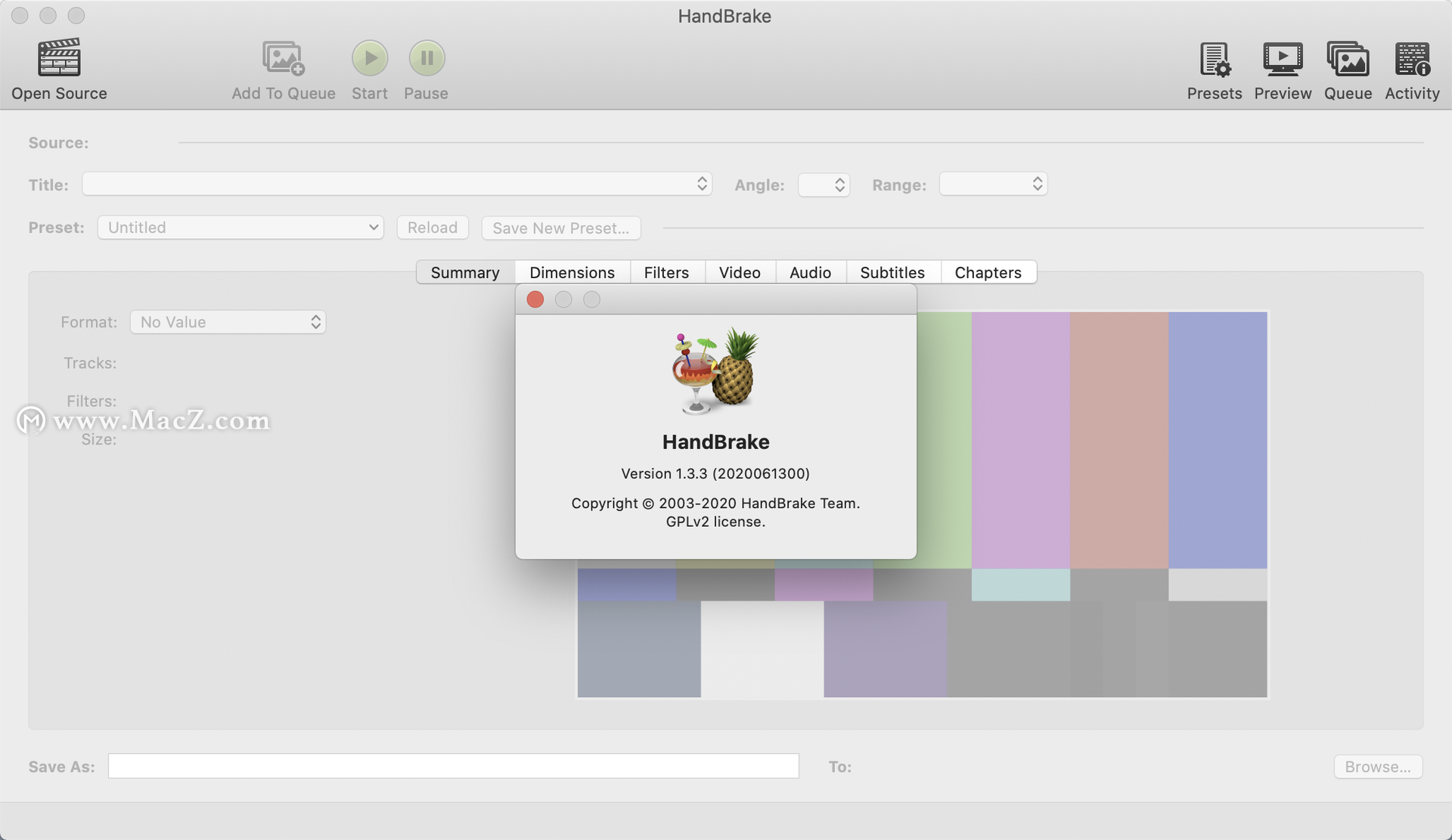
handbrake mac功能介绍
内置设备预设
通过选择针对您的设备优化的配置文件,或者选择适用于标准或高质量转换的通用配置文件,可在几秒钟内开始使用HandBrake。简单,容易,快速。对于那些需要更多选择的人,可以调整许多基本和高级选项来改进您的编码。
支持的输入源:
手刹可以处理大多数常见的多媒体文件以及任何不包含任何复制保护的DVD或BluRay源。
输出:
文件容器:.MP4(.M4V)和.MKV
视频编码器:H.265(x265和QuickSync),H.264(x264和QuickSync),H.265 MPEG-4和MPEG-2,VP8,VP9和Theora
音频编码器:AAC / HE-AAC,MP3,Flac,AC3或Vorbis
音频传递:AC-3,E-AC3,DTS,DTS-HD,TrueHD,AAC和MP3音轨
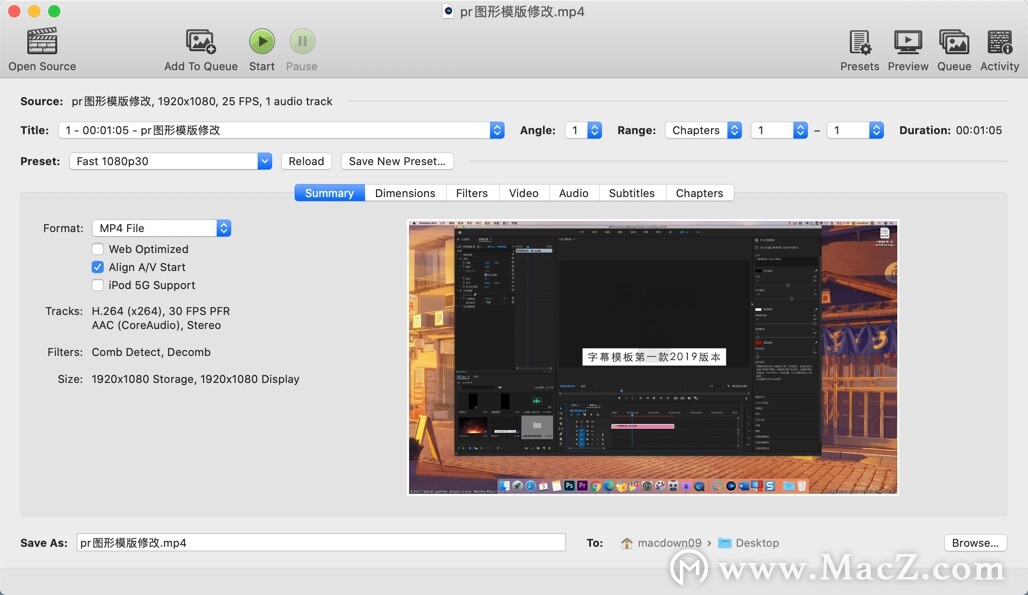
其他功能
标题/章节和范围选择
批量扫描和编码排队
章标记
字幕(VobSub,隐藏式字幕CEA-608,SSA,SRT)
恒定质量或平均比特率视频编码
支持VFR和CFR
视频滤镜:去隔行,去梳,去噪,检测,去块,灰度,裁剪和缩放
实时静态和视频预览
handbrake 界面中英文对照
为便于您使用软件,小编特将软件界面做了中英文对照,请您看图:
下图是通用界面
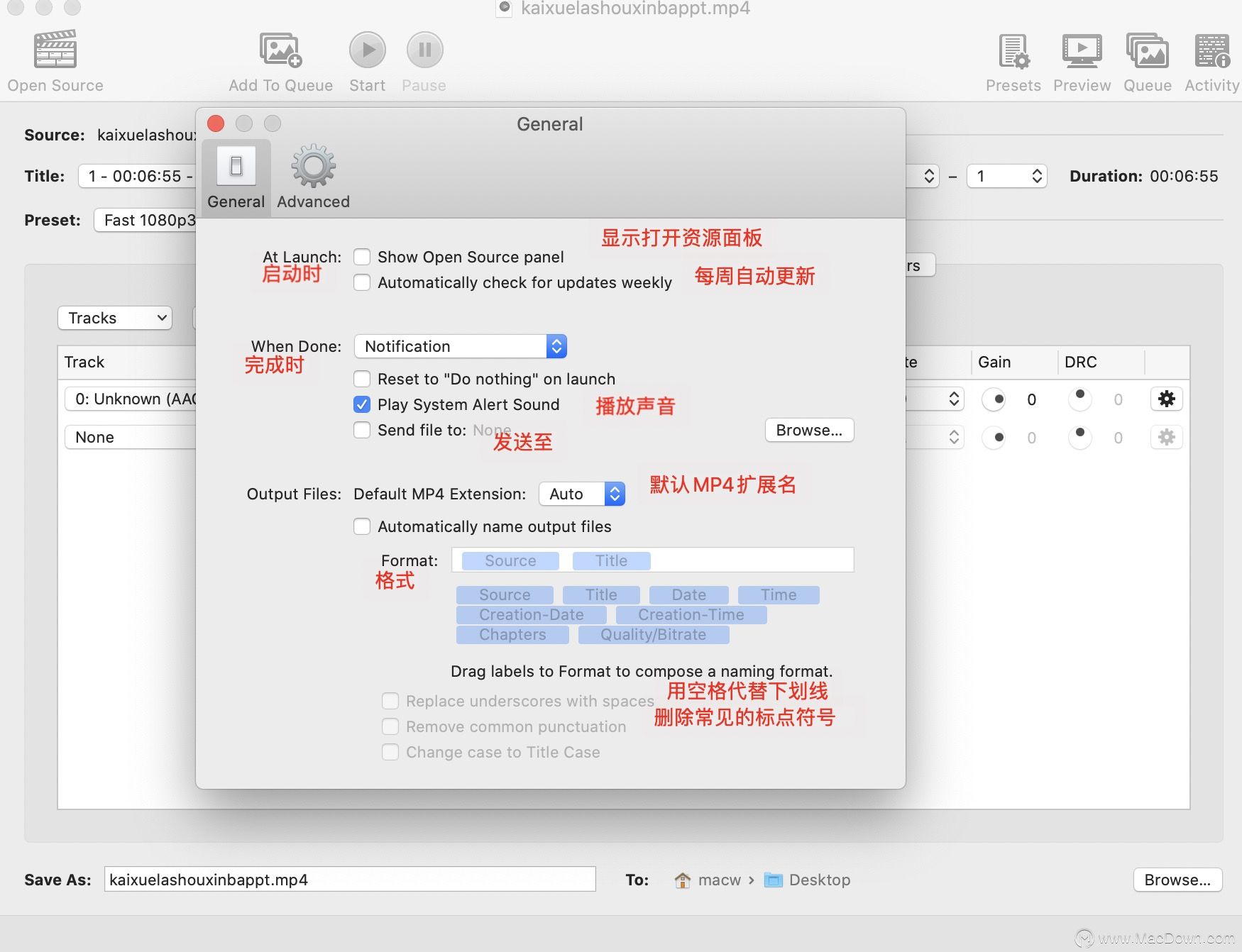
下图是高级设置界面

接下来为详细介绍
1.下图是主窗口-摘要面板内容
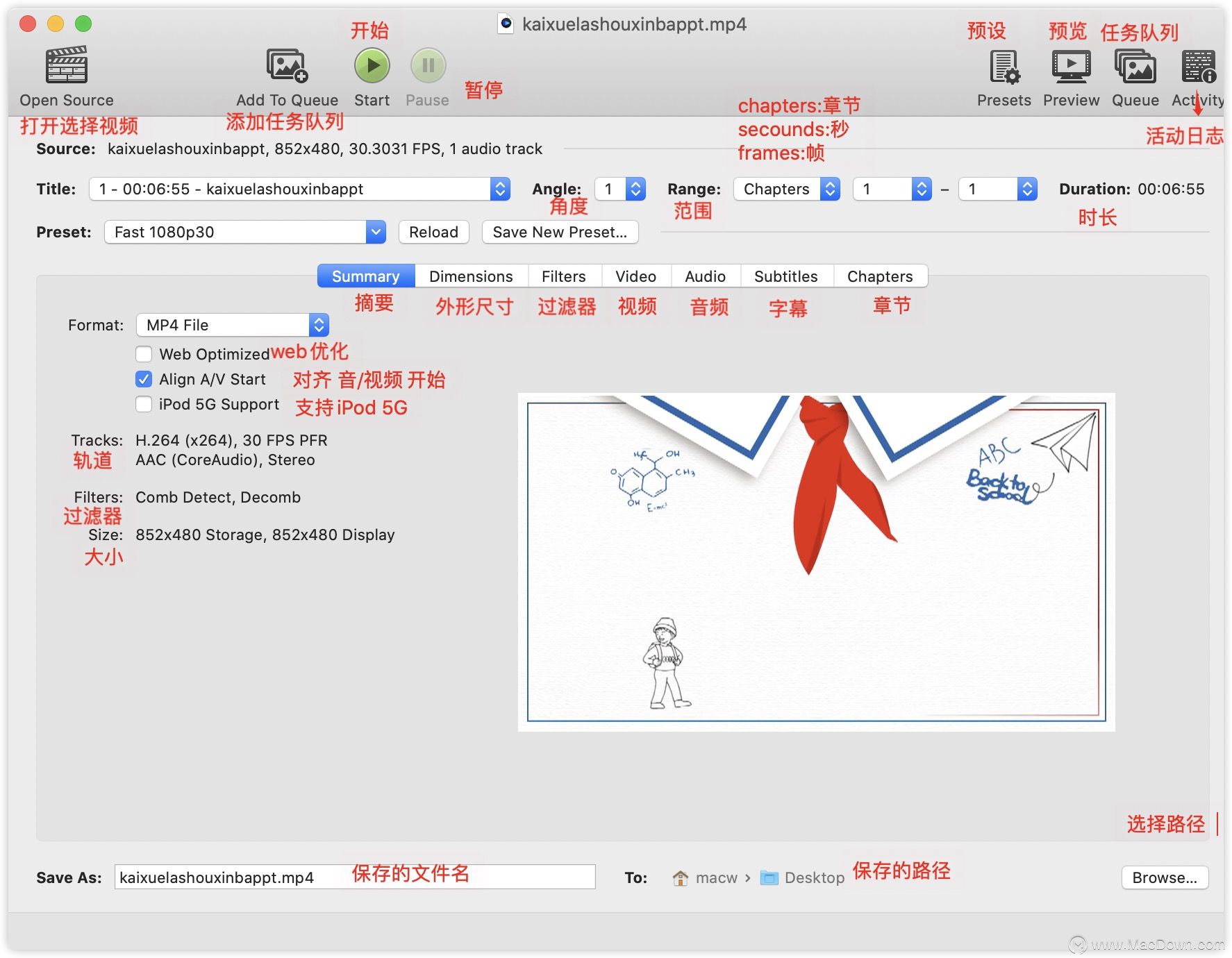
2.下图是外形尺寸面板内容.
这边我一般只改动 storage Size(存储大小) 的值,并且保持长宽比例,不然会变形.
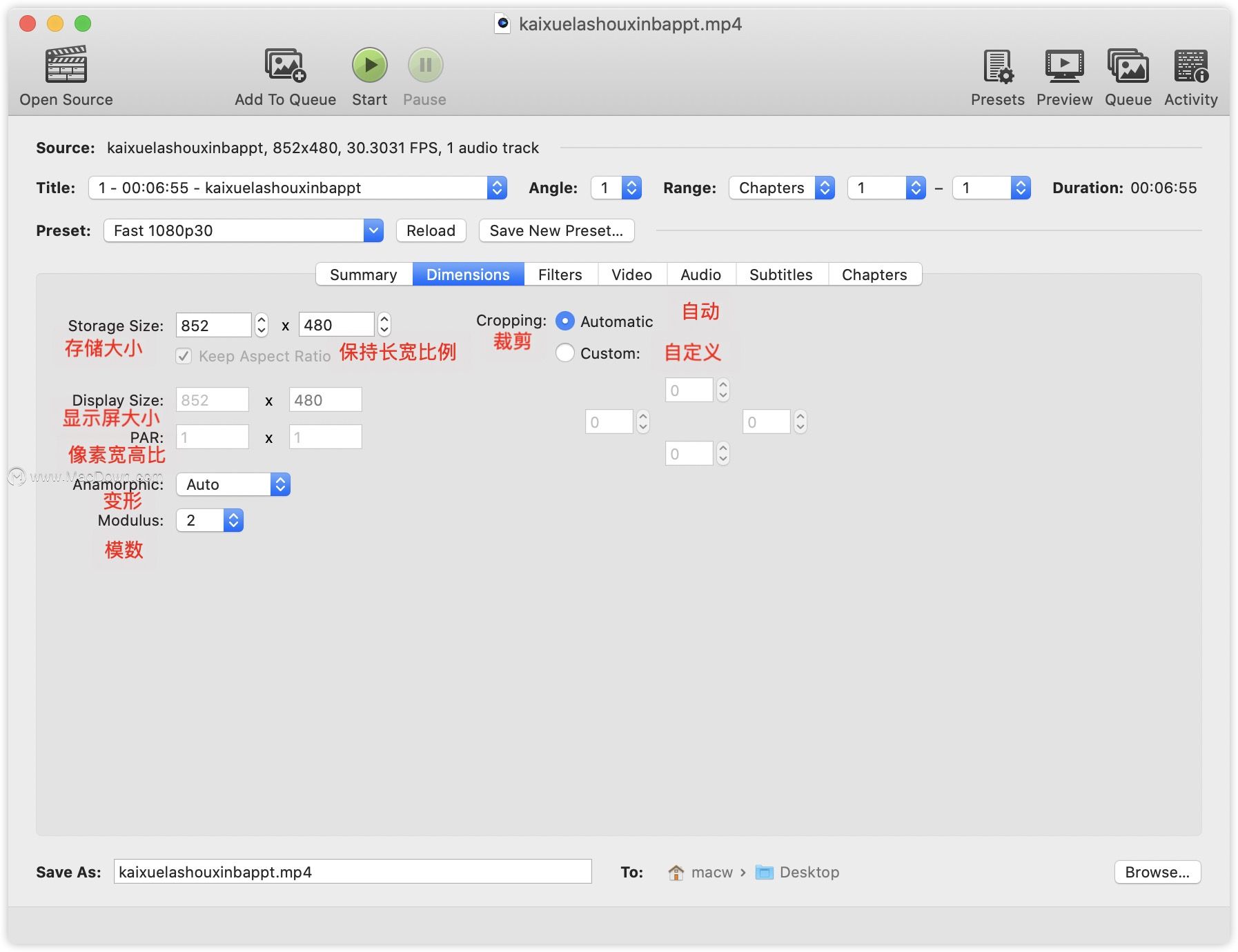
3.下图是过滤器面板内容.
Denoise(降噪) 可选三个选项: Off、NLMeans、HQDN3D。
如需要开启,推荐使用 HQDN3D。
选择 HQDN3D 后,会出现一个新的选项 Preset , 默认值为: Light。
HQDN3D 的 Preset 有5个选项: Custom(自定义的)、Ultralight(超轻型)、Light(轻型)、Medium(中等)、Strong(强)。
这个就根据个人爱好与实际情况选择.
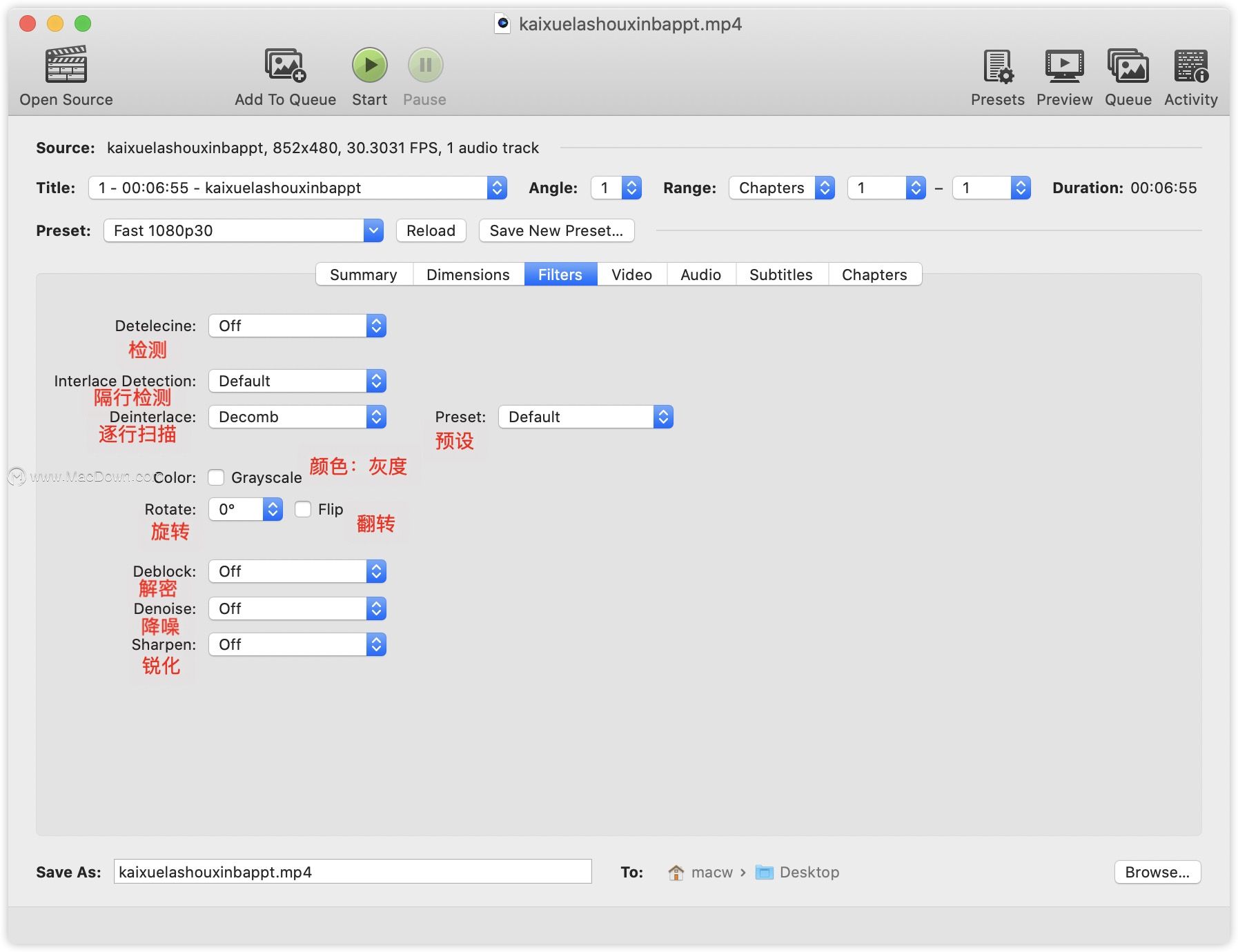
4.下图是视频面板内容.
Video Encoder(视频编码): 推荐使用默认的H.264(x264)。
如果有视频编码格式知识的,可以根据自己的喜好更改,不然不建议去改动.
Framerate(帧率 F ps): 这个最好保持在默认数值,因为默认数值已是最佳的值.
当然,如果有需要,也可以自己修改,但往高了改会增加压缩后文件的大小;往低了改可能会出现跳帧等的现象.
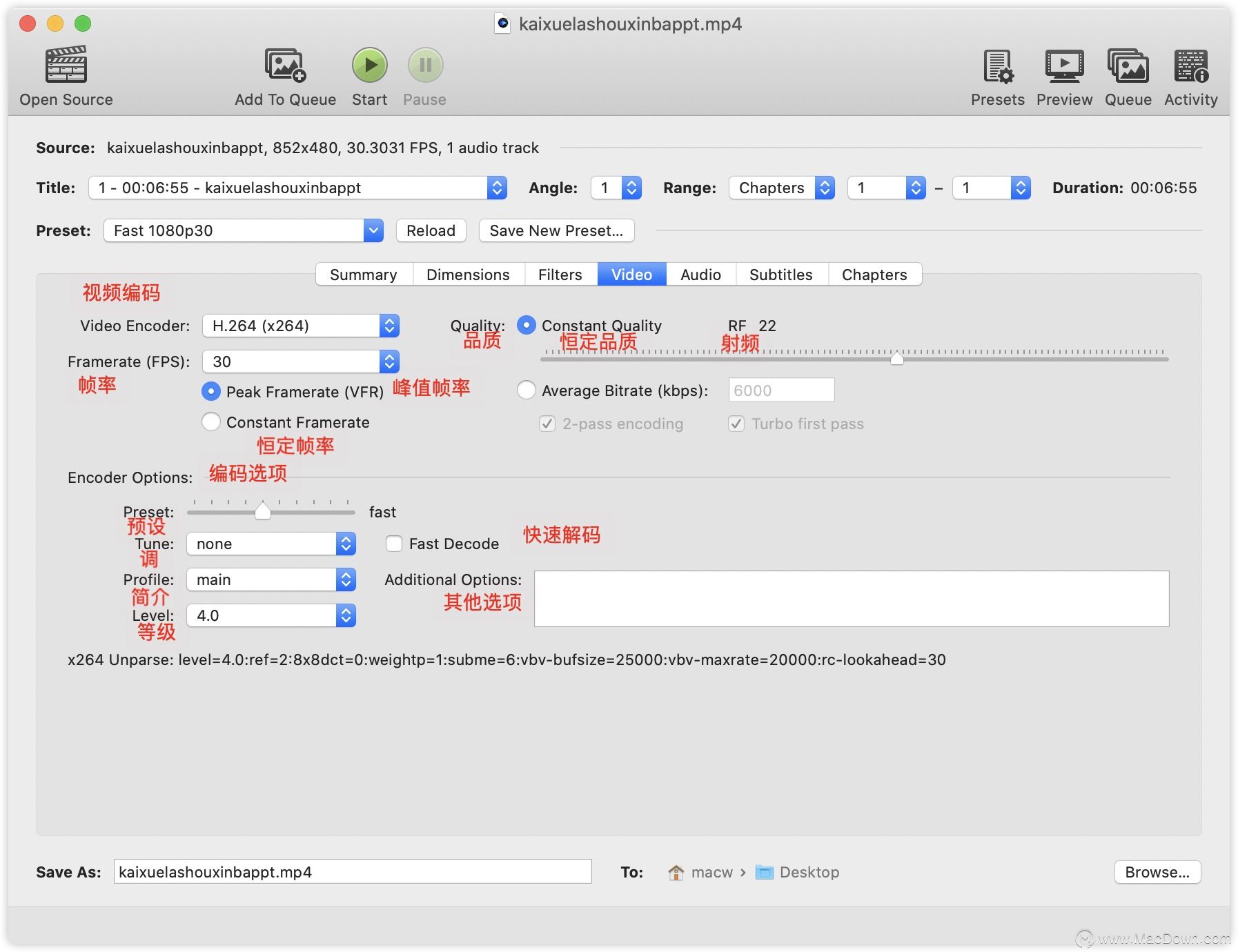
5.下图是音频面板内容.
音频面板我都是保持默认,没有改动,也没什么好改的.
最后的 字幕 与 章节 面板也根据自己的需求设置。
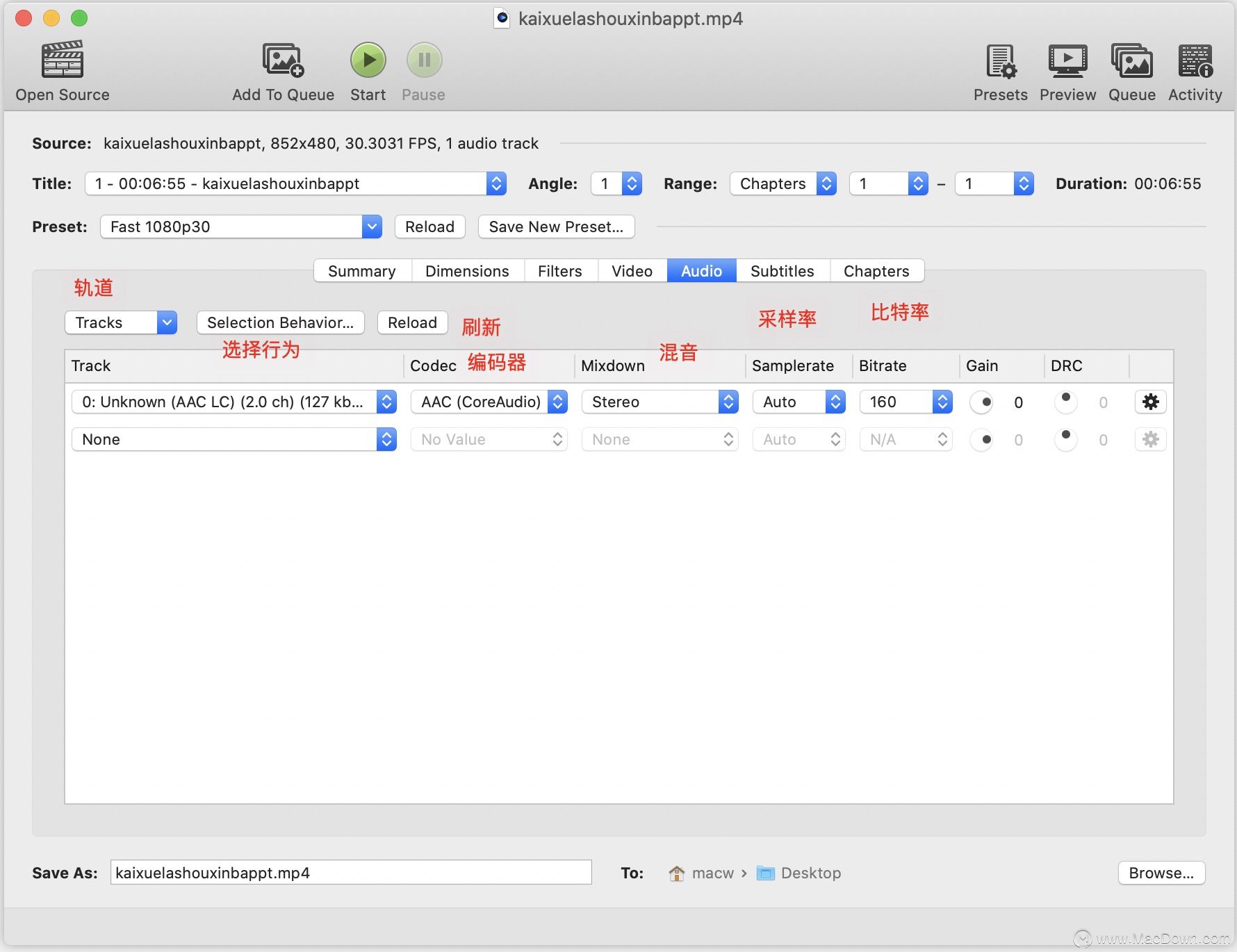
看完上述内容,你们掌握Mac专业的视频转码器HandBrake for Mac v1.3.3怎么用的方法了吗?如果还想学到更多技能或想了解更多相关内容,欢迎关注亿速云行业资讯频道,感谢各位的阅读!
免责声明:本站发布的内容(图片、视频和文字)以原创、转载和分享为主,文章观点不代表本网站立场,如果涉及侵权请联系站长邮箱:is@yisu.com进行举报,并提供相关证据,一经查实,将立刻删除涉嫌侵权内容。